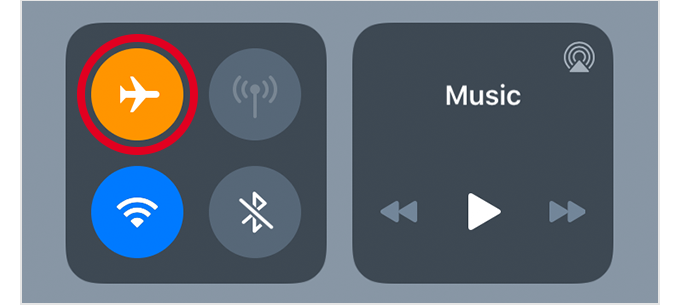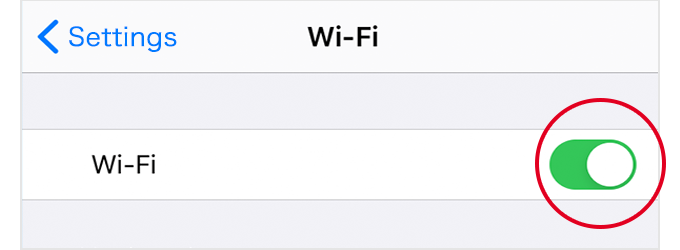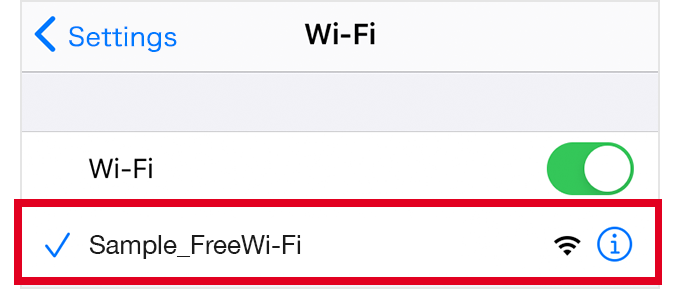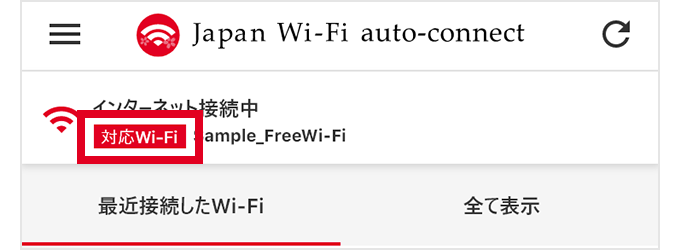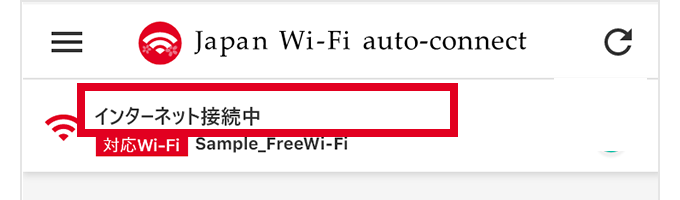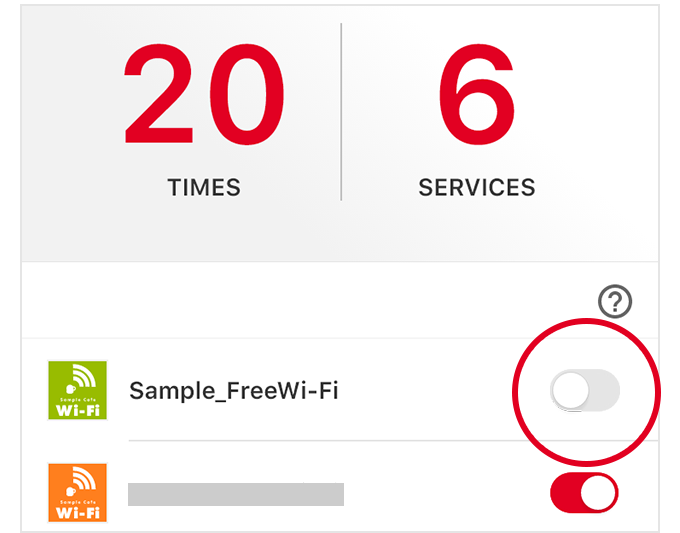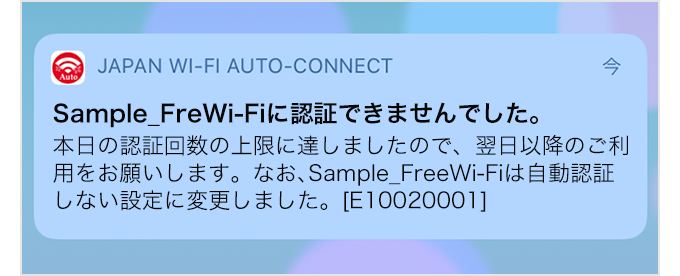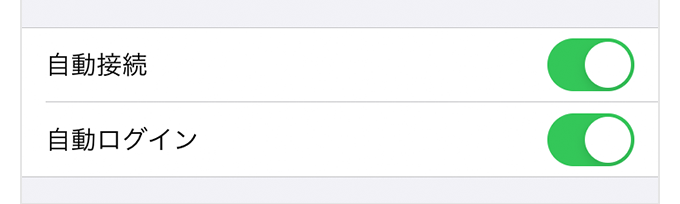连不上网络?请查看【基本设置的确认 - iOS版】
回答简单的问题并确认应用程序及终端的基本设置。
选择“是”,进入下一个项目。
-
用户注册
确认及应对方法
启动应用程序时,若显示如图画面,表示未完成用户注册。请按照画面指示完成用户注册。
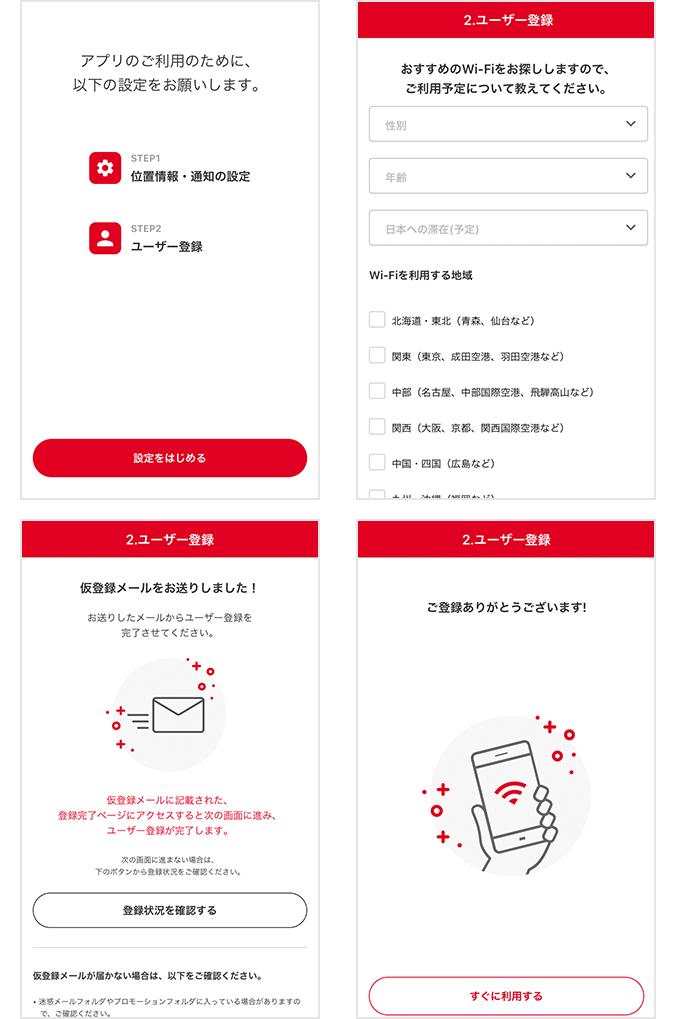
-
Wi-Fi的设定
确认及应对方法
通过终端的“设置”或“控制中心”将“Wi-Fi”设置为ON。
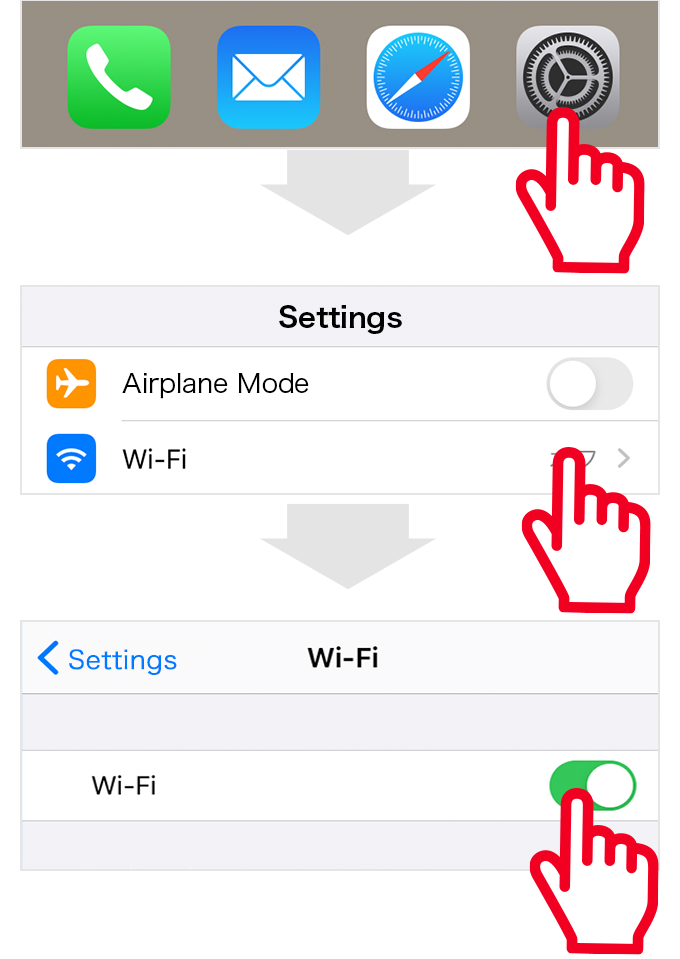
”控制中心“的Wi-Fi的图标为蓝色的情况下,可连接Wi-Fi。
Wi-Fi的图标为灰色的情况下,请注意终端的Wi-Fi虽显示为ON,但是不能连接Wi-Fi的状态。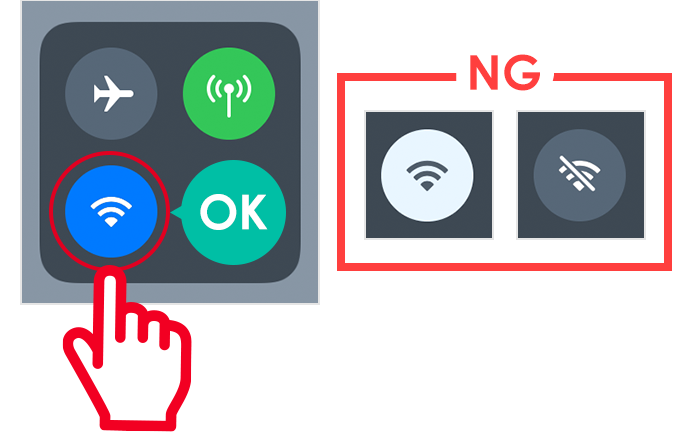
-
连接状况的确认
确认及应对方法
请从终端的“设置”打开“Wi-Fi”,点击想要连接的Wi-Fi的网络名称进行连接。连接上了之后,网络名称会显示勾选。
首次使用的Wi-Fi不会自动连接。
请移动到信号状况较好的地方。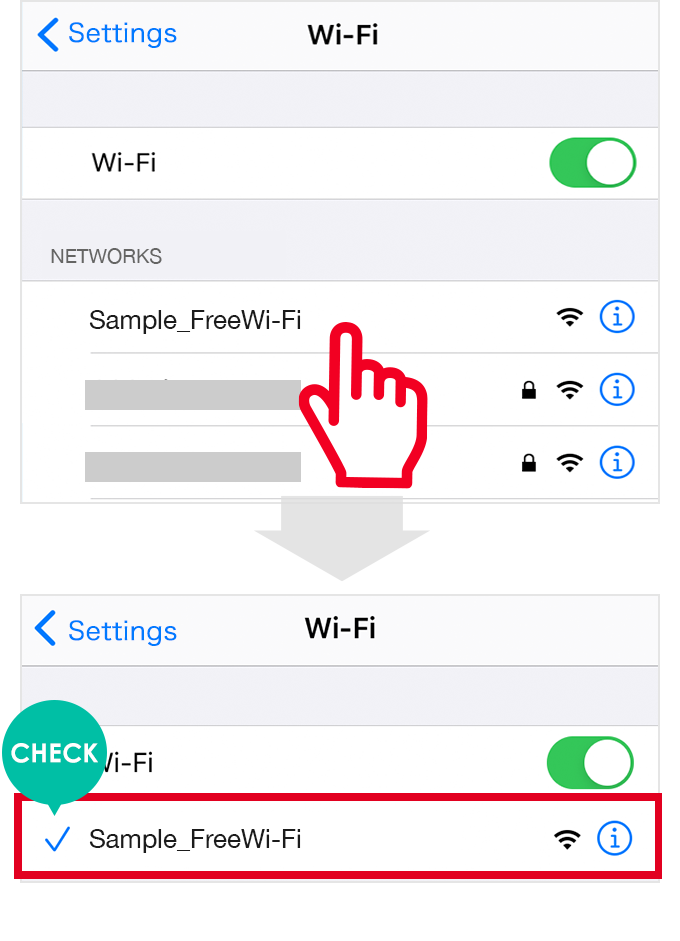
连接上之后,通信的状态图标会变成Wi-Fi标记。
请注意即便是网络名称有勾选,在表示有LTE、4G的时候,Wi-Fi无法连接。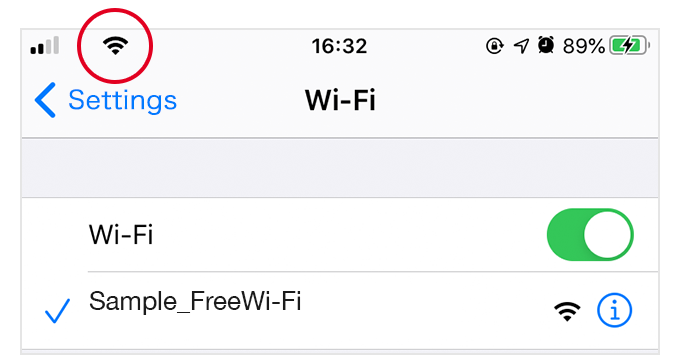
找不到想要连接的Wi-Fi的网络名称
不显示网络名称时,表示没有信号。请挪动到有信号的地方。
信号较弱
信号较弱时,会有连接不上的情况。请移动到信号状况较好的地方。
边走边进行连接
边走边操作手机非常危险。请务必站稳后再使用。
虽然是第2次使用,但不能自动连接的情况
-
确认应对状况
确认及应对方法
在首页画面的图的位置上显示出对应状况。
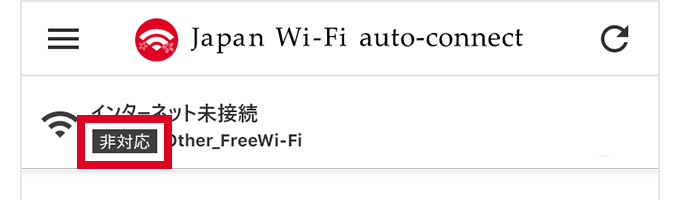
-
确认验证状况
确认及应对方法
在首页画面的图的位置上会显示出验证状况。
如果已显示“正在连接互联网“就表示已经连接上了网络。
连接不上部分网站或应用程序时
仅部分网站或应用程序不能使用的情况可能是受网站过滤的影响,这是为保护青少年而针对免费Wi-Fi服务进行了设置。
请尝试访问其他网站或通过移动通信等别的方法使用互联网。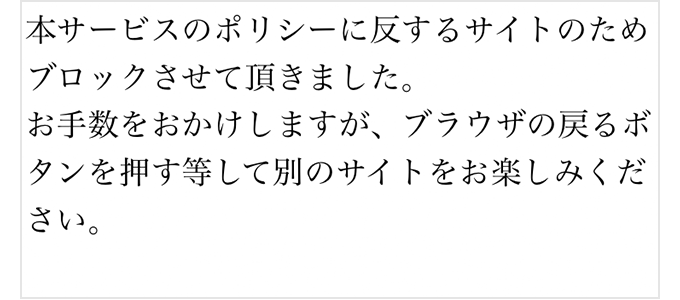
虽然接上了但速度缓慢的情况
有时会因为信号环境或拥挤状况而使通信速度变慢。
遇到显示出“未完成验证”的情况时
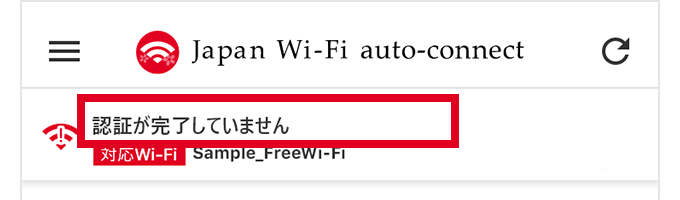
-
自动验证设定的确认
确认及应对方法
请将自动验证设定给为“ON”。
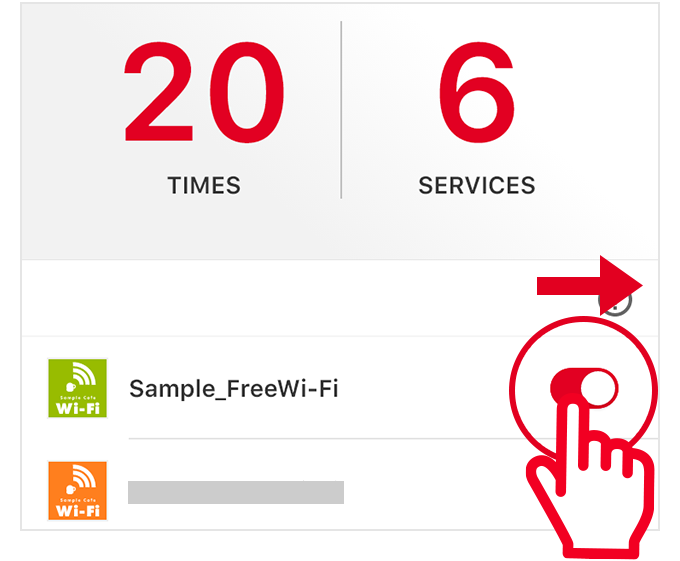
当已达到一天使用次数的上限时
当达到一天使用次数的上限时,自动验证设定将变为“OFF”。
请于次日将设置改为“ON”。 -
错误通知的历史
确认及应对方法
-
网络的个别设置的确认
确认及应对方法
从终端的”设置“的”Wi-Fi“中点击已连接的Wi-Fi右侧的”i“图标,这样就能打开网络的详细画面。
请确认”自动连接“、”自动登录“按键。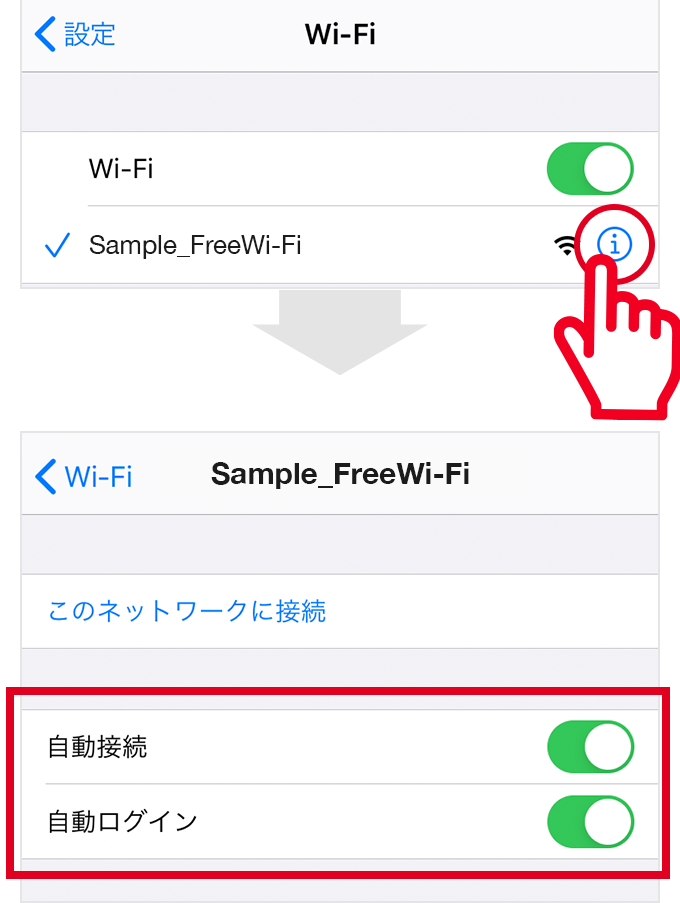
自动连接为OFF
如果”自动连接“为OFF,即便是曾使用过的Wi-Fi也不会自动连接。
如果想自动连接Wi-Fi,请设置为“ON”。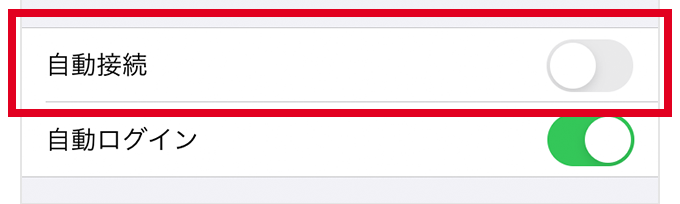
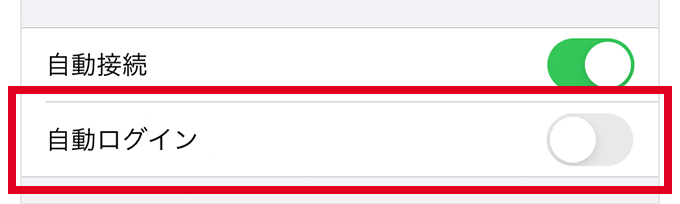
更改了设置但仍未得到改善的情况
请点击”删除网络连接“,重新连接Wi-Fi。
不显示”删除网络连接“时,即便已将设置变更至”自动登录“,也需要先关闭”自动连接“后重新打开,有时重新连接Wi-Fi会有所改善。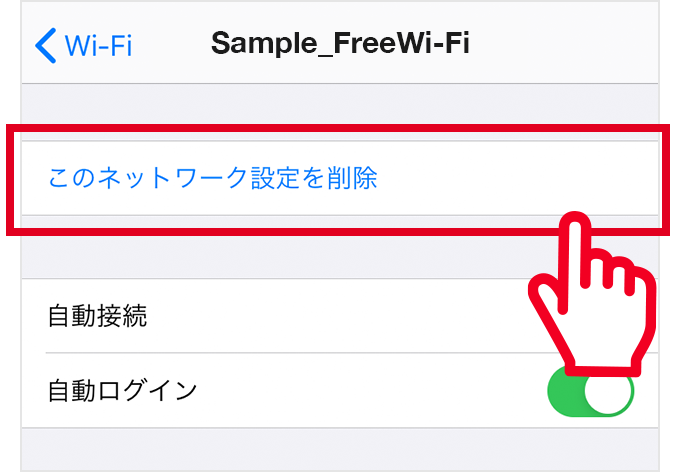
-
其他原因
受其他应用程序的影响
受・其他Wi-Fi连接应用程序
・VPN应用程序
・阻挡广告应用程序
等的影响,会有连接、身份验证不成功的现象。
请尝试暂时关闭这些应用程序的功能等操作。
移动通信的影响
有时改为飞行模式就能连接上,请尝试一下。
可以通过终端的“设置”中“飞行模式”或控制中心”将“Wi-Fi”设置为ON/OFF。切换到“飞行模式”时,有时Wi-Fi会变为OFF。这种情况下,请将Wi-Fi设为ON再进行使用。